Final Project
Sistem Informasi Geografi
Administrasi Kalimantan Timur
Tutorial Pembuatan Peta Administrasi Kalimantan Timur
1. Registrasi
Hal pertama yang dilakukan untuk membuat peta administrasi ialah membuat peta registrasi. Langkah langkahnya adalah sbb :
- Copykan extensi EXT 32 dalam folder c:/ESRI/AV_GIS32/ARCVIEW/EXT 32
- Buka ArcView
- Pilih New
- Tentukan ekstensi yaitu JPEG (JFIF) Image Support (dicentang)
- Centang juga Register and Transform tool, dan TIFF 6.0 Image Support
- Masukkan peta Kaltim, dengan menu Add Theme
- Klik View, pilih Register and transform
- Ubah menjadi source point
- Tentukan 4 titik di sekitar peta, searah jarum jam.
- masukkan ke -4 titik tersebut ke UTM Conversion1(excel ) dan inputkan hasilnya ke field pada register and transform
- Pastikan error <0 div="div">
- Klik Write World File pada Register and transform, maka hasil registrasi yang telah kita lakukan akan tersimpan (simpan pada folder yang sama dengan peta Kaltim).
- Cek hasil registrasi : Load peta dunia, jika hasil benar maka akan tampak titik di peta yang kita buat (dalam hal ini Kalimantan timur)
- Jika berhasil maka langkah pembuatan registrasi selesai.
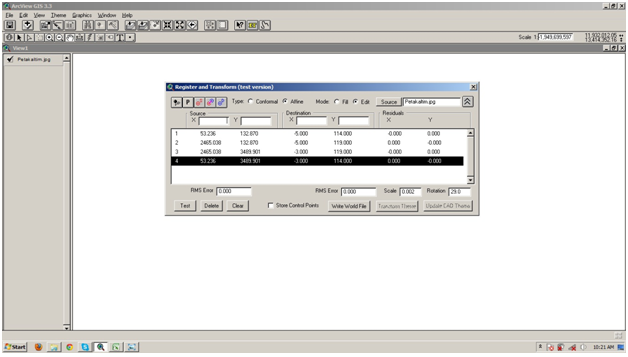
2. Pembuatan Peta Digitasi
Seteleh registrasi selesai, selanjutnya kita harus membuat peta digitasi, berikut ini langkah-langkahnya.
- Langkah pada pembuatan peta diDigitasi ini sama dengan langkah pada tahap 1 (sampai langkah 2)
- Pilih (centang) ekstensi MNDNR Strem Digitizing extensions, Edit Tool Verse 3.1, dan Digitizer
- Pilih menu open stream digitizing (pojok kanan menu bar)
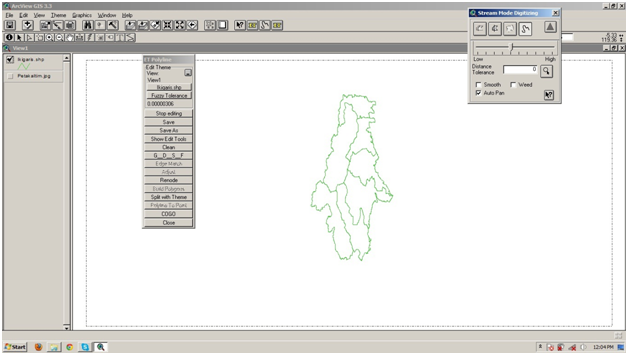
- Lalu pilih stream digitizing lines
- Telusuri garis batah wilayah kabupaten dengan tool di langkah sebelumnya
- Pilih menu ET, lalu KlikEdit Theme, new theme polyline
- Start Editing
- Klik clean lalu intersect, klik analyze
- Pastikan pada peta tidak ada node merah (menandakan garis tidak nyambung)
- Jika masih ada, pilih show edit tool, lalu pilih remove redundant tools kemudian perbaiki node yang berwarna merah.
- Jika sudah benar semua maka node akan berwarna biru atau hijau lumut
- Klik clean lagi untuk memastikan semua node benar
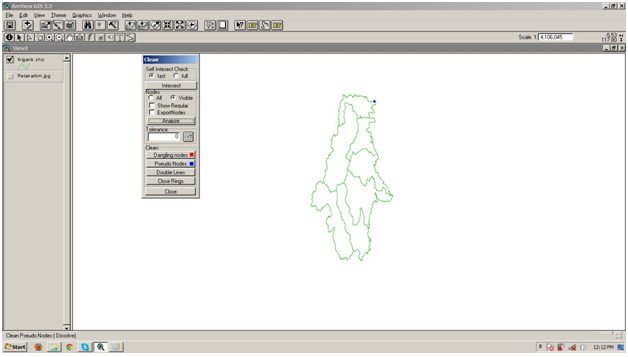
Lalu klik stop editing, dan simpan
- Klik Build Polygon lalu simpan pada folder yang sama dengan peta kaltim
- Klik 2x pada hasil yang telah disimpan, lalu pada legend type pilih unique value
- Lalu pada Color Schemes pilih fruits and vegetables atau pilih yang mana saja
- Lalu save
- Jika benar maka warna pada setiap kabupaten akan berbeda.
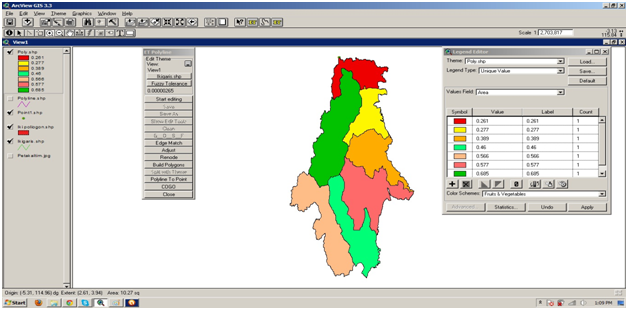
Langkah pembuatan peta digitasi selesai.
3. Pembuatan table
Selanjutnya kita akan membuat tabel yang berisi nama kabupaten
- Buka Arcview, pilih new , table dan save di folder yang sama dengan yang sebelumnya
- Pilih menu edit, lalu add field , beri nama (kabupaten) lalu pada type pilih string
- Kemudian pada tabel isi sesuai nama kabupaten
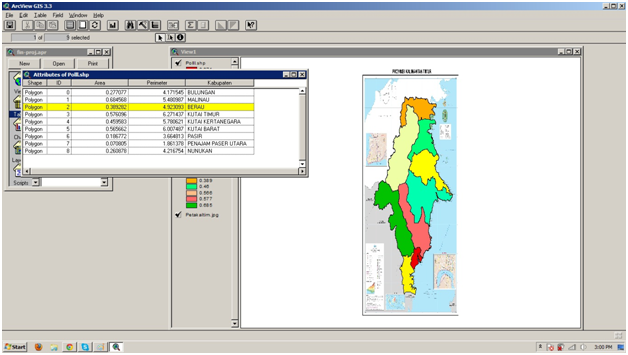
- Save. Pembuatan tabel selesai
4. Pembuatan Chart
Berikutnya adalah pembuatan Chart
- Buka Arcview, pilih new, chart
- Beri nama, lalu pindahkan luas wilayah pada filed ke group
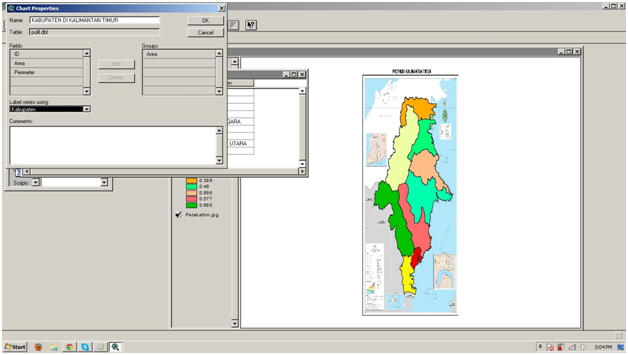
- Pada label pilih kabupaten
- Pilih ok, maka chart akan muncul
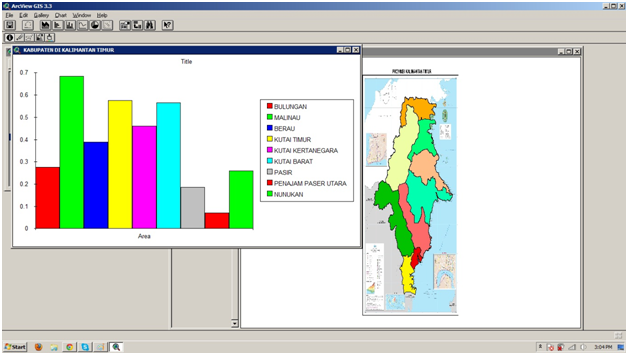
Langkah pembuatan tabel selesai.
5. Pembuatan Lay Out
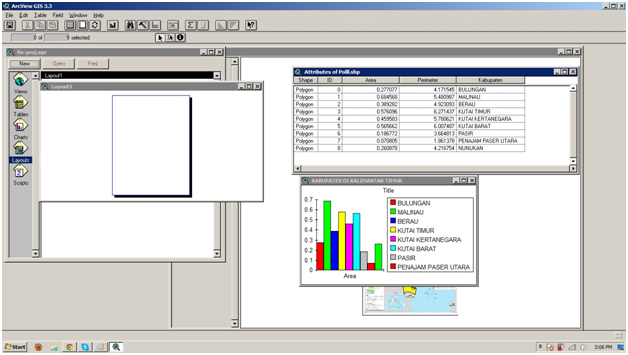
- Buka Arcview , new , lay out, lalu kan muncul lay out baru
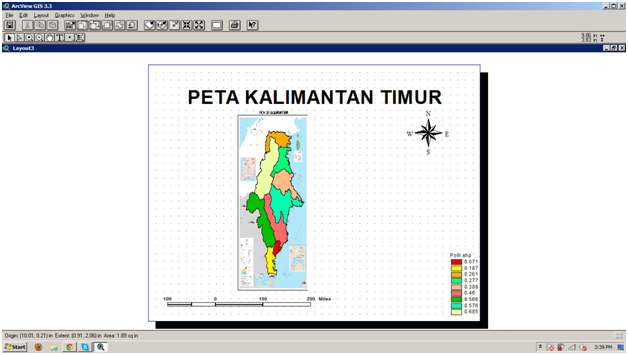
- Edit property lay out, beri judul, arah mata angin, legenda dll.
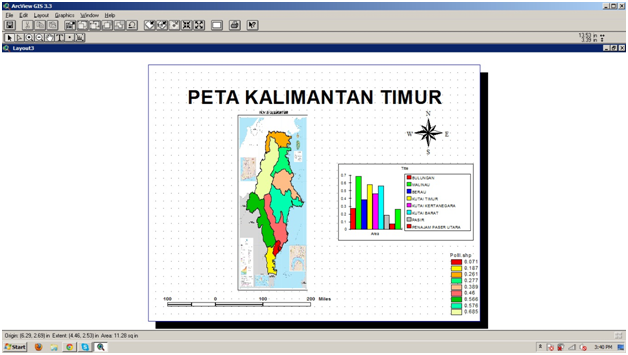
Langkah pembuatan Lay Out Selesai dan secara keseluruhan pembuatan peta administrasi Kalimantan Timur selesai. Semua aspek telah dibuat mulai dari registrasi, digitasi, table, chart dan terakhir lay out dengan arah mata angin, legenda dll.
Demikian laporan ini disusun, terima kasih atas perhatiannya dan mohon maaf atas kekurangan didalamnya.
Oleh :
Agung Darmawan (10.11.3689)
Darmawan Setya Nugraha (10.11.3673)
Dewinda Karina M (10.11.3620)
Novia P S (10.11.3619)
Yusuf Wibowo (10.11.3657)

komentar
Posting Komentar